Inleiding
Dit document beschrijft de opties van het Border Gateway Protocol (BGP) om de padselectie te manipuleren wanneer meerdere paden naar dezelfde bestemming leiden.
Voorwaarden
Vereisten
Er zijn geen specifieke vereisten van toepassing op dit document.
Gebruikte componenten
Dit document is niet beperkt tot specifieke hardware- en softwareversies.
De informatie in dit document is gebaseerd op de apparaten in een specifieke laboratoriumomgeving. Alle apparaten die in dit document worden beschreven, hadden een opgeschoonde (standaard)configuratie. Als uw netwerk live is, moet u zorgen dat u de potentiële impact van elke opdracht begrijpt.
BGP AS Path Prepend configureren
U kunt AS Path Prepend gebruiken om de padselectie te manipuleren. Bekijk de volgende documentatie voor meer informatie over de BGP-padselectie:
Procedure
Stap 1.Klik op Objecten en klik vervolgens op Routekaart.
Stap 2. Selecteer de routekaart die u hebt toegewezen aan de BGP-peer waar u de AS Path Prepend moet toepassen of een nieuwe routekaart moet toevoegen door op Routekaart toevoegen te klikken.
Stap 3. Configureer de naam van de routekaart en klik vervolgens op Toevoegen onder de sectie Inzendingen.
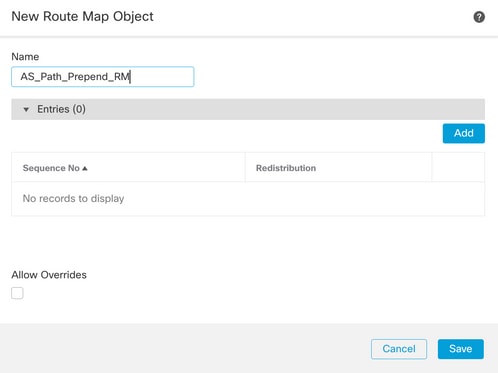
Stap 4. Configureer ten minste de volgende basisinstellingen:
- Volgnummer - Selecteer het nummer van de reeks.
- Herverdeling - Selecteer Toestaan.
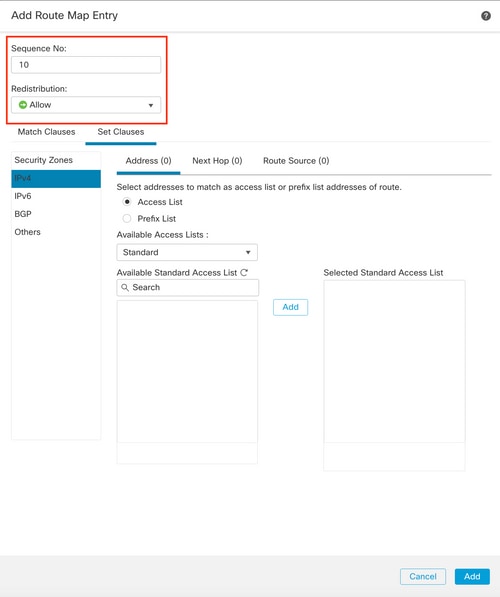
Stap 5. (Optioneel) U kunt meerdere variabelen opgeven, zoals Prefix-lijst en toegangslijsten in de sectie Klassenklassen.
Stap 6. Klik op Clausules instellen, vervolgens op BGP Clausules en vervolgens op AS Path. Configureer de optie Voorbereiden op basis van de volgende opties:
- Voorbereiden als pad - Voeg de AS toe die u wilt toevoegen aan het pad gescheiden door komma's.
- Laatste AS toevoegen aan het AS-pad - Selecteer het aantal keren dat u het laatste AS wilt toevoegen aan het AS-pad (u kunt het AS maximaal 10 keer toevoegen).
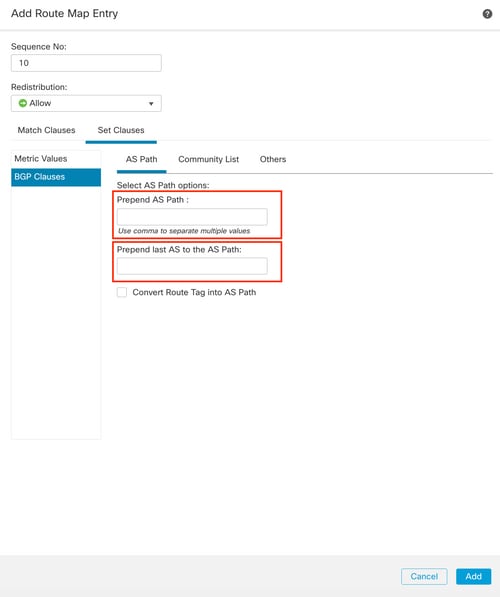
Stap 7.Klik op Toevoegen en vervolgens op Opslaan.
Stap 8. Klik op Apparaat, vervolgens op Apparaatbeheer en selecteer het apparaat dat u wilt toepassen voor het vooraf instellen van het AS-pad.
Stap 9.Klik op Routing, vervolgens IPv4 in de sectie BGP en vervolgens op Neighbor.
Stap 10. Klik op het pictogram Bewerken voor de Buurman waar u de Voorbereiding AS-pad wilt toepassen en selecteer vervolgens in het gedeelte Routes filteren de Routekaart in het vervolgkeuzemenu in het Inkomende of Uitgaande verkeer in de routekaart sectie.
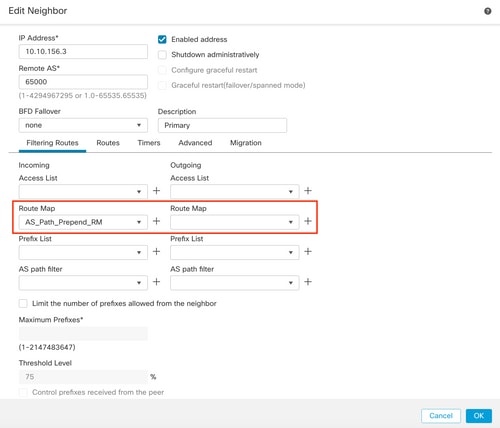
Stap 11. Klik op OK en vervolgens op Opslaan.
Plaatselijke BGP-voorkeur configureren
U kunt de lokale voorkeur gebruiken om de padselectie lokaal te manipuleren. Bekijk de volgende documentatie voor meer informatie over de BGP-padselectie:
Procedure
Stap 1. Klik op Objecten en klik vervolgens op Routekaart.
Stap 2. Selecteer de routekaart die u hebt toegewezen aan de BGP-peer waar u de lokale voorkeur moet toepassen of een nieuwe routekaart moet toevoegen door op Routekaart toevoegen te klikken.
Stap 3. Configureer de naam van de routekaart en klik vervolgens op Toevoegen onder de sectie Inzendingen.
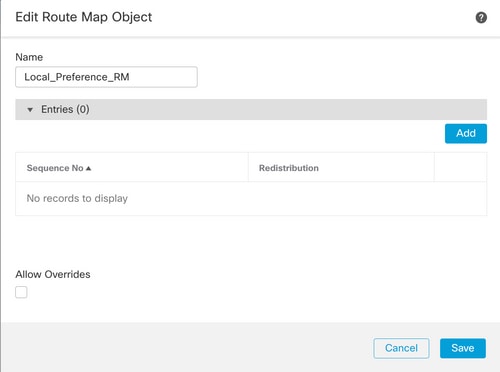
Stap 4. Configureer ten minste de volgende basisinstellingen:
- Volgnummer - Selecteer het nummer van de reeks.
- Herverdeling - Selecteer Toestaan.
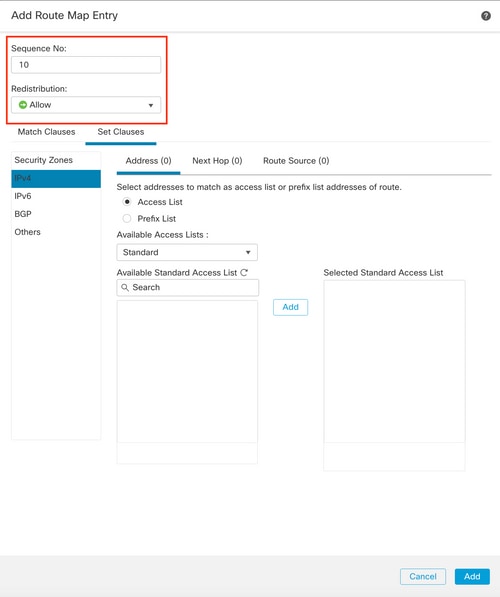
Stap 5. (Optioneel) U kunt meerdere variabelen opgeven, zoals Prefix-lijst en toegangslijsten in de sectie Overeenkomende klassen.
Stap 6.Klik op Clausules instellen, vervolgens op BGP Clausules, dan op Overige. Configureer de lokale voorkeur die u wilt toepassen in het gedeelte Lokale voorkeur.

Stap 7. Klik op Toevoegen en vervolgens op Opslaan.
Stap 8. Klik op Apparaat, vervolgens op Apparaat beheren en selecteer het Apparaat dat u wilt toepassen op de lokale voorkeur.
Stap 9. Klik op Routing, vervolgens IPv4 in de BGP sectie, dan Buurman.
Stap 10. Klik op het bewerkpictogram voor de buurman waar u de lokale AS-voorkeur wilt toepassen en selecteer vervolgens in het gedeelte Filterroutes de routekaart in het vervolgkeuzemenu in het gedeelte Inkomend of Uitgaand verkeer in de routekaart.
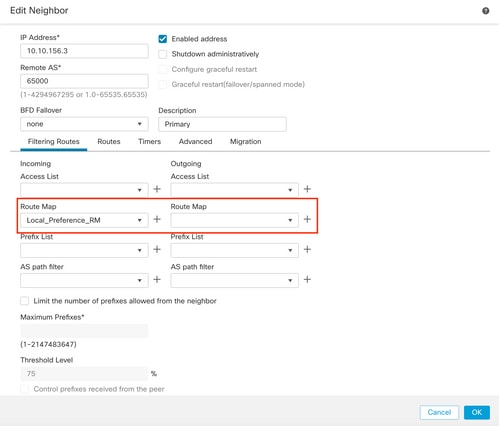
Stap 11. Klik op OK en vervolgens op Opslaan.
BGP-gewicht configureren
U kunt Gewicht gebruiken om de padselectie lokaal te manipuleren. Bekijk de volgende documentatie voor meer informatie over de BGP-padselectie:
Procedure
Stap 1. Klik op Objecten en klik vervolgens op Route toewijzen.
Stap 2. Selecteer de routekaart die u hebt toegewezen aan de BGP-peer waar u de lokale voorkeur moet toepassen of een nieuwe routekaart moet toevoegen door te klikken op Routekaart toevoegen.
Stap 3. Configureer de naam van de routekaart en klik vervolgens op Toevoegen onder de sectie Inzendingen.
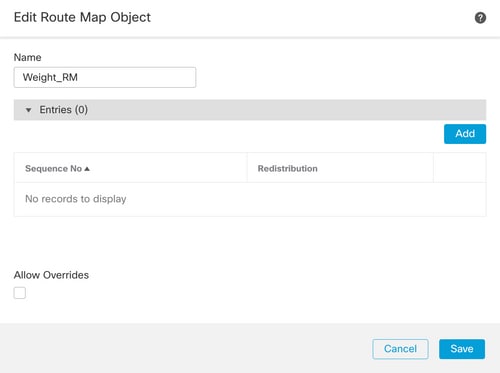
Stap 4. Configureer ten minste de volgende basisinstellingen:
- Volgnummer - Selecteer het nummer van de reeks.
- Herverdeling - Selecteer Toestaan.
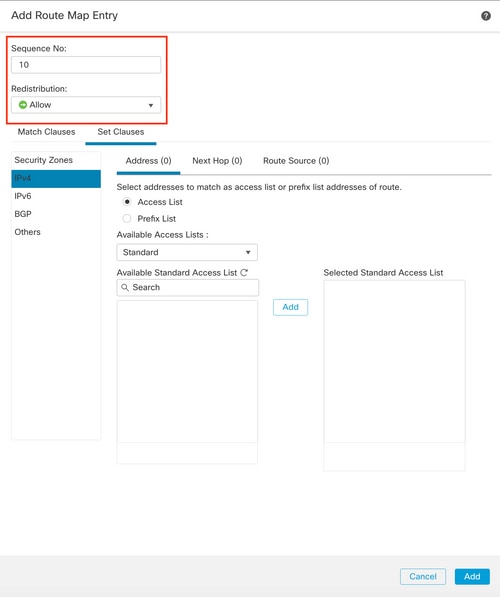
Stap 5. (Optioneel) U kunt meerdere variabelen opgeven, zoals Prefix-lijst en toegangslijsten in de sectie Overeenkomende klassen.
Stap 6. Klik op Clausules instellen, vervolgens op BGP Clausules, dan op Overige. Configureer het gewicht dat u wilt toepassen in het gedeelte Gewicht instellen.
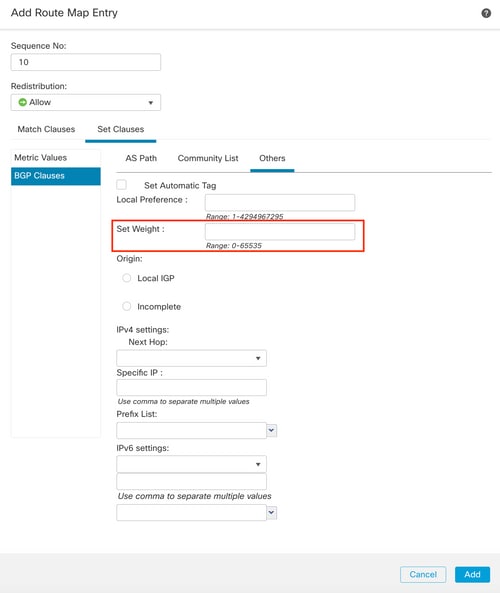
Stap 7. Klik op Toevoegen en vervolgens op Opslaan.
Stap 8. Klik op Apparaat, vervolgens op Apparaatbeheer, en selecteer het apparaat dat u wilt toepassen Lokale Voorkeur.
Stap 9. Klik op Routing, vervolgens IPv4 in de BGP sectie, dan Buurman.
Stap 10. Klik op het bewerkpictogram voor de buurman waar u het gewicht wilt toepassen en selecteer vervolgens in het gedeelte Filterroutes de routekaart in het vervolgkeuzemenu in het gedeelte Inkomend of Uitgaand verkeer in de routekaart.
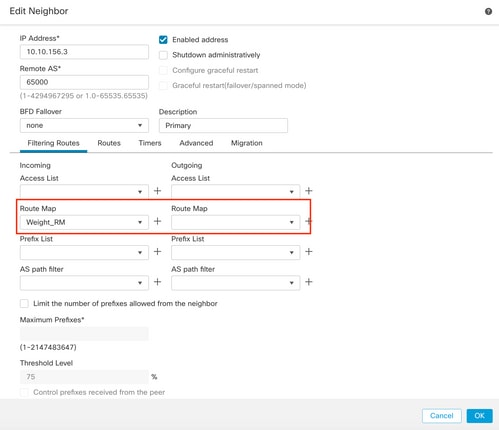
Stap 11. Klik op OK en vervolgens op Opslaan.
BGP AS-padfilter
U kunt voorvoegsels van bepaalde autonome systemen toestaan of blokkeren. Met FTD kunt u filteren op basis van reguliere expressies.
Bekijk de volgende documentatie voor meer informatie over reguliere expressies in BGP: Gebruik reguliere expressies in BGP.
Procedure
Stap 1. Klik op Objecten en klik vervolgens op AS Path.
Stap 2. Configureer ten minste de volgende basisinstellingen:
- Naam - Selecteer het nummer voor het AS Path-object.
- Volgnummer - Klik op Toevoegen onder de sectie Inzendingen en vervolgens Toestaan of weigeren op basis van de actie die u wilt ondernemen. Configureer de reguliere expressie die u wilt gebruiken en klik vervolgens op Toevoegen en vervolgens op Opslaan.
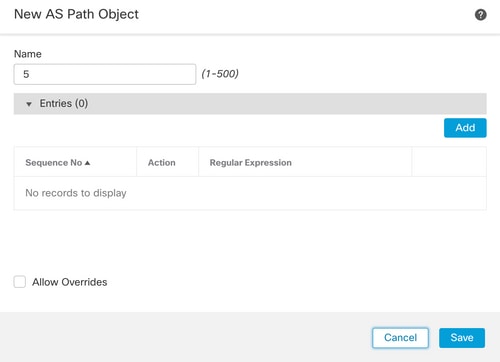
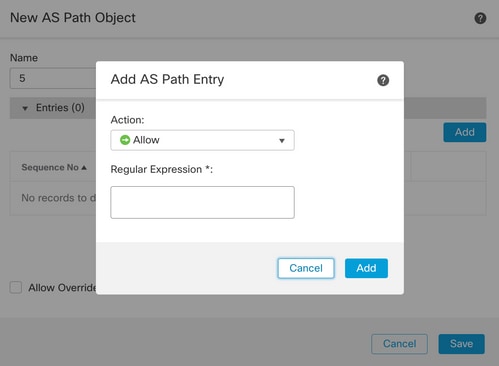
Stap 3.(Optioneel) U kunt het AS Path-object direct op de peer of in een routekaart configureren. Als u direct op de peer wilt configureren, klikt u op het pictogram bewerken voor de buurman waar u het As-padfilter wilt toepassen, en selecteert u in de sectie Filterroutes het AS-padobject in het vervolgkeuzemenu Inkomend of Uitgaand verkeer in de AS-padfilter sectie.
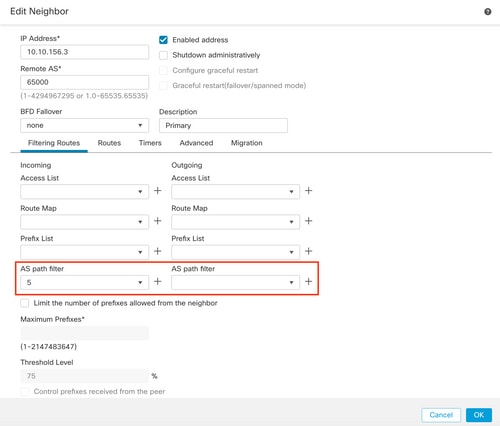
Stap 3. Klik op Objecten en klik vervolgens op Route toewijzen.
Stap 4. Selecteer de routekaart die u hebt toegewezen aan de BGP-peer waar u het padfilter moet toepassen of een nieuwe routekaart moet toevoegen door te klikken op Routekaart toevoegen.
Stap 5. Configureer de naam van de routekaart en klik vervolgens op Toevoegen onder de sectie Inzendingen.
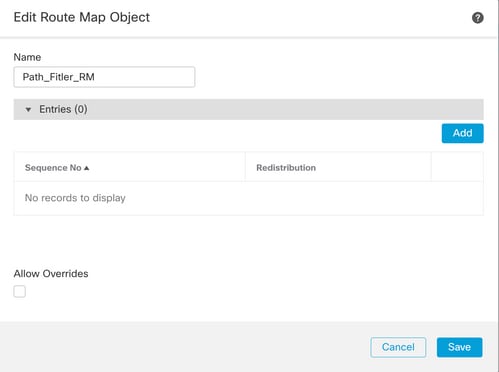
Stap 6. Configureer ten minste de volgende basisinstellingen:
- Volgnummer - Selecteer het nummer van de reeks.
- Herverdeling - Selecteer Toestaan (de actie op het verkeer is gedefinieerd in Volgnummer. In stap 2).
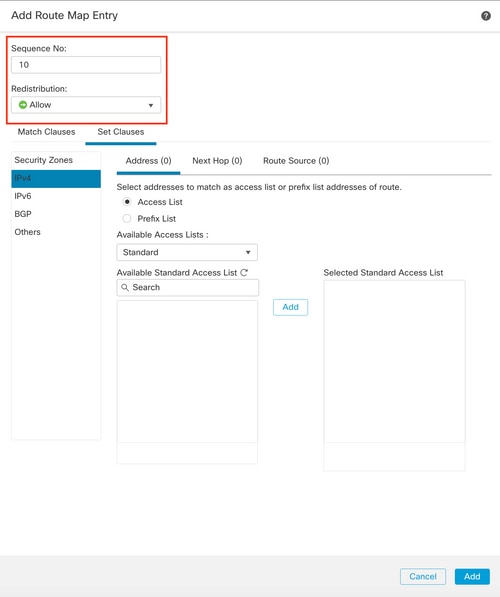
Stap 7. Klik op Overeenstemmingsclausules en vervolgens op BGP, selecteer het AS Path-object dat in stap 1 is gemaakt, en klik vervolgens op Toevoegen.
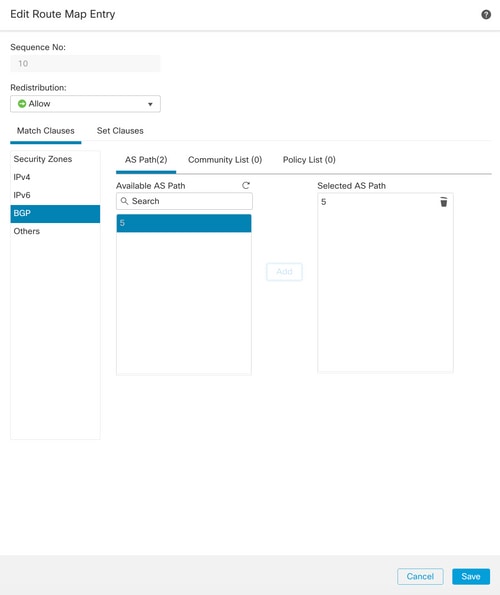
Stap 8. Klik op Save (Opslaan).
Stap 9. Klik op Apparaat, vervolgens op Apparaatbeheer, en selecteer het apparaat dat u wilt toepassen Reguliere Expressie.
Stap 10. Klik op Routing, vervolgens IPv4 in de BGP-sectie en Buurman.
Stap 11. Klik op het bewerkingspictogram voor de buurman waar u het As Path Filter wilt toepassen, en selecteer vervolgens in het gedeelte Filtering Routes de routekaart in het vervolgkeuzemenu in het gedeelte Inkomend of Uitgaand verkeer in de routekaart.
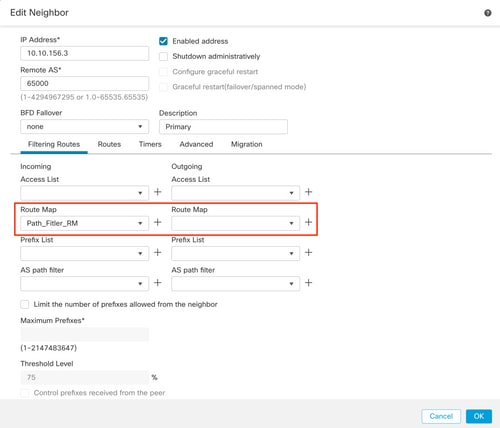
Stap 12. Klik op OK en vervolgens op Opslaan.
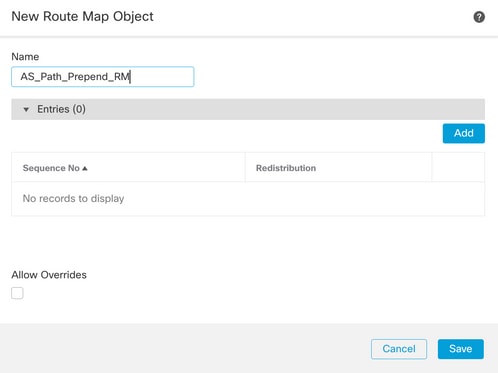
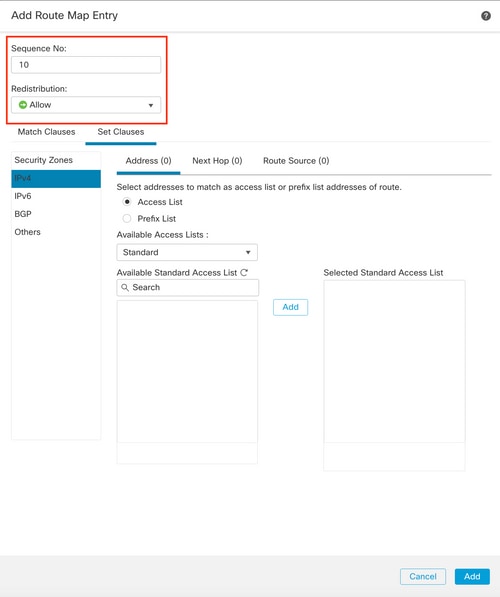
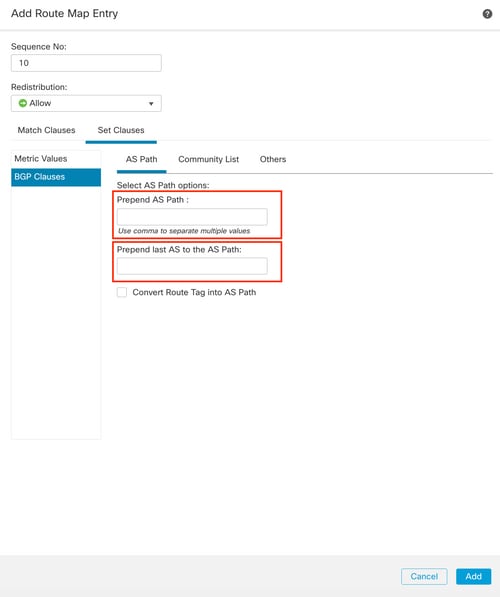
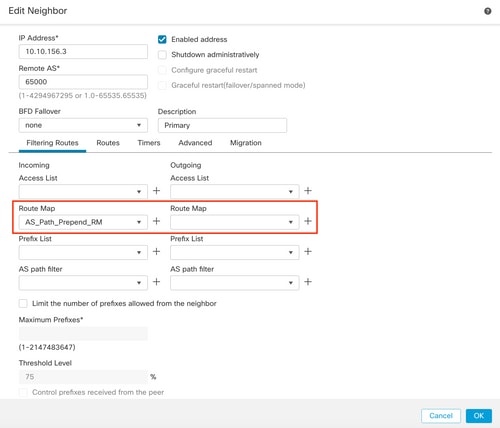
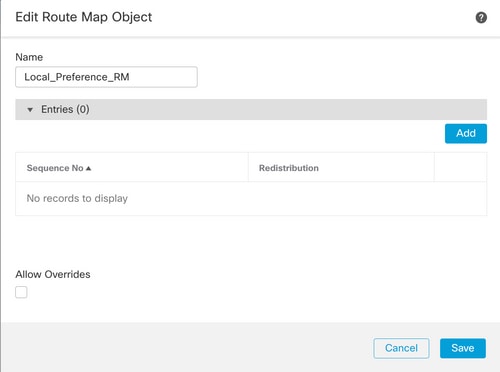
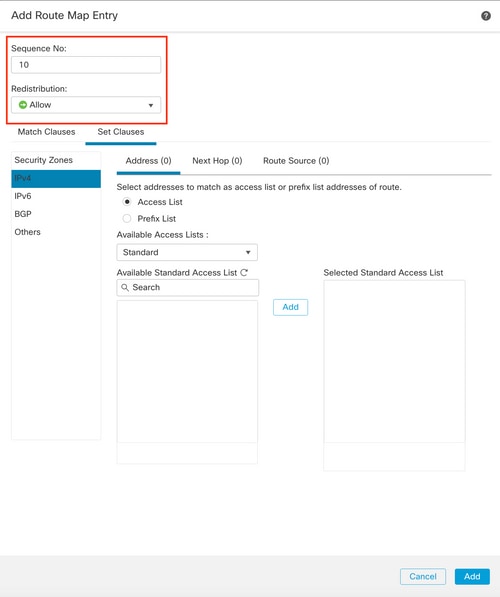

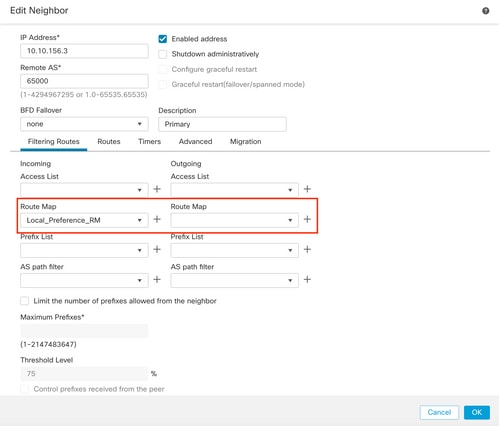
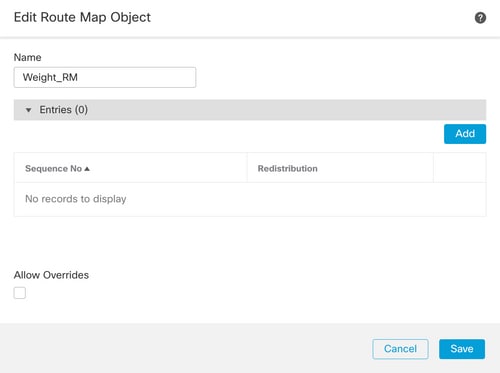
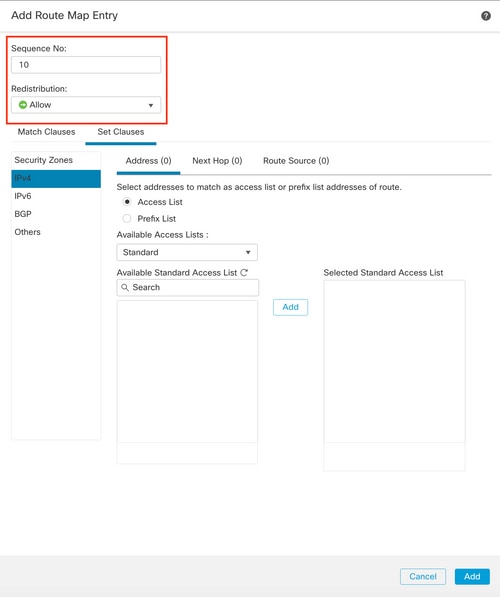
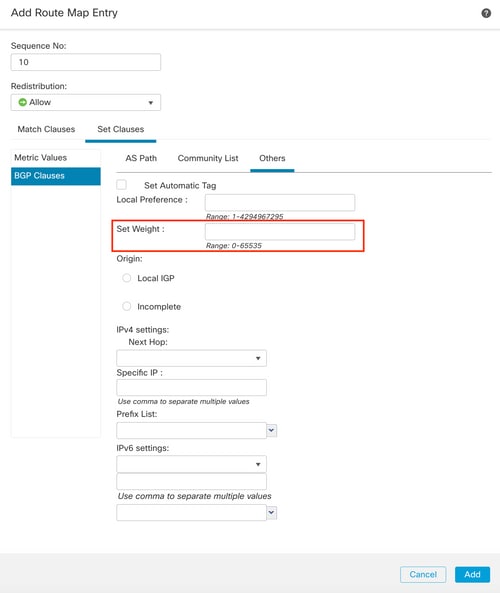
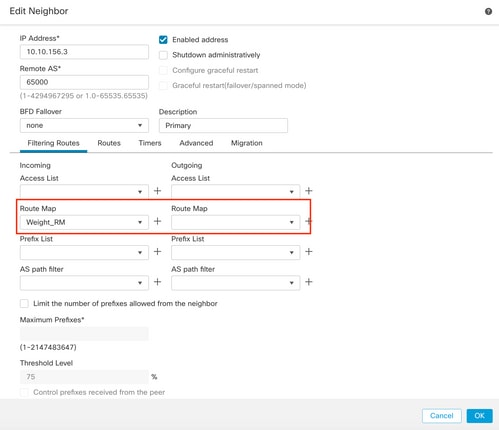
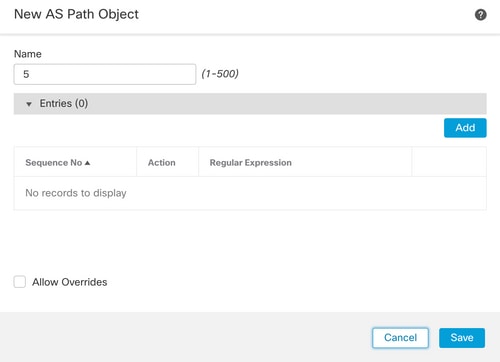
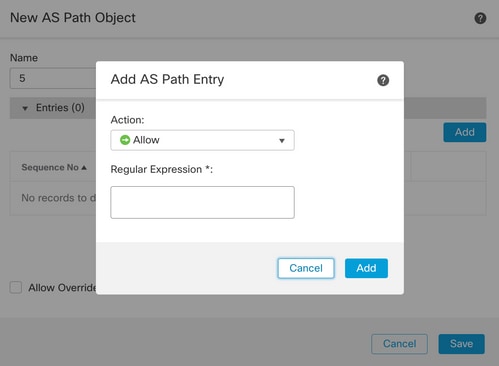
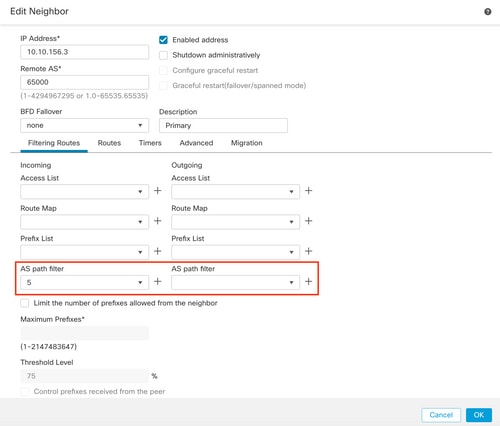
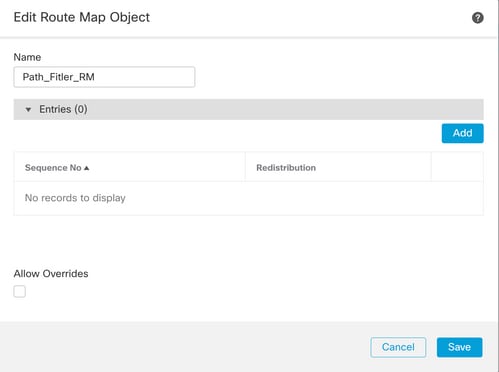
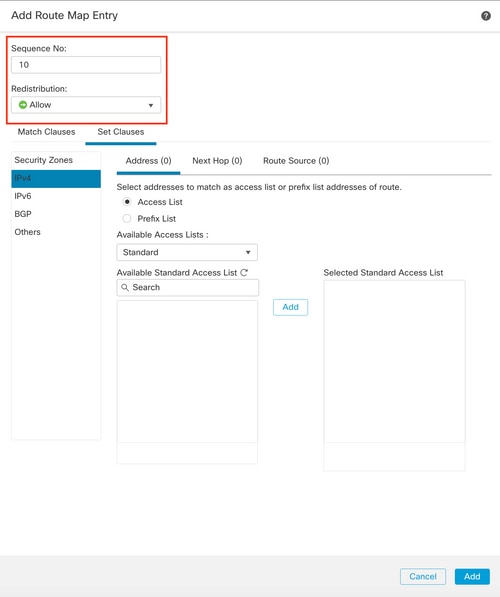
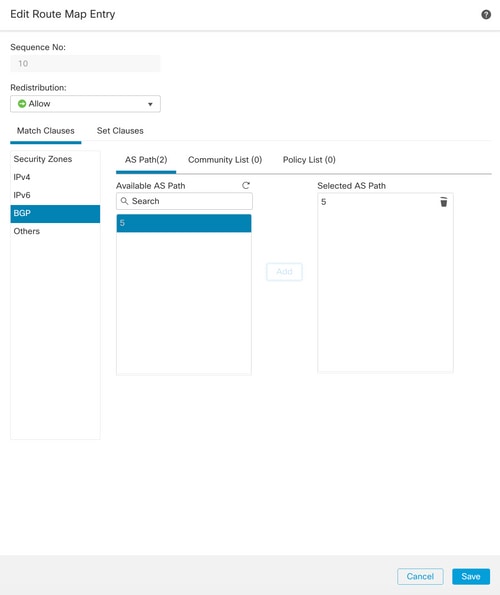
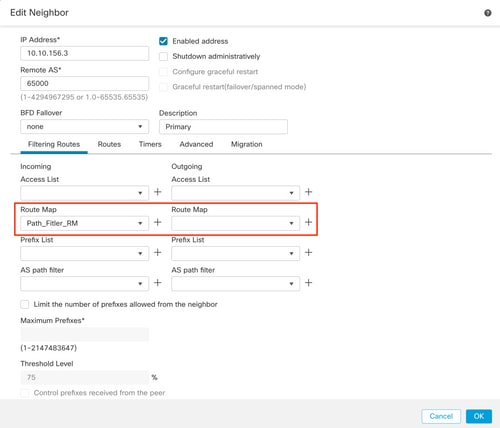
 Feedback
Feedback